THE GIMP: LUCES Y SOMBRAS… por Os
Hoy es unos de los mejores programas de manipulación de imágenes que existen, lo mejor que tiene, y son muchas cosas es que es sowftware libre y eso es mucho, el día 21 de Noviembre, The Gimp cumplió 10 añitos. Vamos a empezar a conocerlo.
THE GIMP: LUCES Y SOMBRAS
Una vez que entremos en The Gimp, lo primero que debemos hacer es Cerrar el consejo del día.
Tenemos una ventana, no os preocupéis, no vamos a trabajar sobre ella, esto es algo diferente a lo que estamos acostumbrados,

Si quieres algo más parecido, deberías tener instalado el Gimpshop, es parecido pero de momento no hay versión en español. Esta es la ventana que hay que cerrar, para salir del programa, si cerrásemos la de la imagen, no saldríamos del programa.
Como en casi todos los programas, accedemos a ARCHIVO, ABRIR, pulsamos y nos encontramos un explorador, desde donde buscaremos la imagen con la que vamos a trabajar.

Ya tenemos la imagen, pero esta en otra ventana, será en esta en la que trabajaremos, si ponemos el cursor sobre la imagen y pulsamos el botón derecho, del ratón, vemos que tenemos un menú, con las mismas opciones que en la barra de herramientas superior, cada imagen que abras tendrá, sus propios menús.
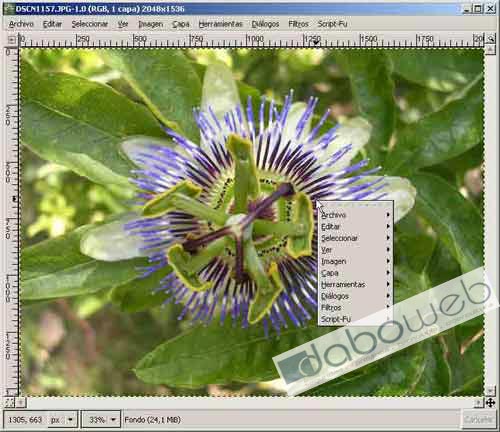
Bien, ya tenemos, la imagen abierta, ahora vamos a usar BRILLO/CONTRASTE.
Para ello, pulsamos el botón derecho del ratón, elegimos herramientas, herramientas de color Brillo/Contraste

Nos aparece esto

Ajusta los dos deslizadores, hasta que la imagen, tenga el aspecto que buscabas, es aconsejable empezar siempre por ajustar el brillo, Si la casilla Vista Previa está marcada, podrás ver el ajuste en cuanto dejes los deslizadores parados un momento.
Si te convence el resultado, pulsa Aceptar.
El Control de Niveles, es más complicado a la hora de usar, pero también se consiguen mejores resultados, a la hora de cambiar las luces y las sombras en una imagen.
Para trabajar los niveles usaremos, los tres triangulitos, que hay debajo de la figura negra, puedes ajustar, las luces, las sombras y los tonos medios, con solo arrastrar el triangulo, en este caso arrastraríamos el de la izquierda, hasta el inicio de la curva.

El Triangulo de la izquierda acentúa las sombras, el del centro el brillo general de la imagen y el de la derecha aumenta los brillos y acentúa las zonas claras, si tienes dudas siempre puedes pulsar el botón AUTO, y el programa elegirá, la mejor posición, si no te gusta el resultado, pulsa Reiniciar y volverá al estado original.




